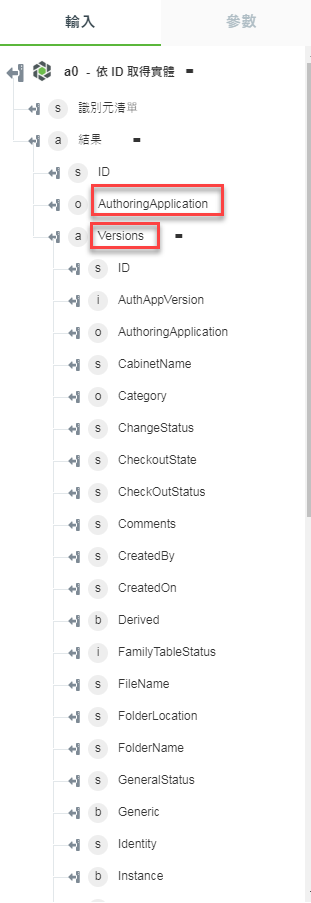依 ID 取得實體
使用「依 ID 取得實體」動作,可根據物件識別元清單擷取實體的詳細資訊。您可以從 Windchill 觸發器或在其輸出結構描述中提供物件 ID 的其他任何 Windchill 動作中取得 Windchill 物件識別元。
完成下列步驟,可在工作流程中使用「依 ID 取得實體」動作:
1. 將 Windchill·下的「依 ID 取得實體」動作拖曳至畫布,並將指標置於該動作上,然後按一下  或連按兩下該動作。「依 ID 取得實體」視窗即會開啟。
或連按兩下該動作。「依 ID 取得實體」視窗即會開啟。
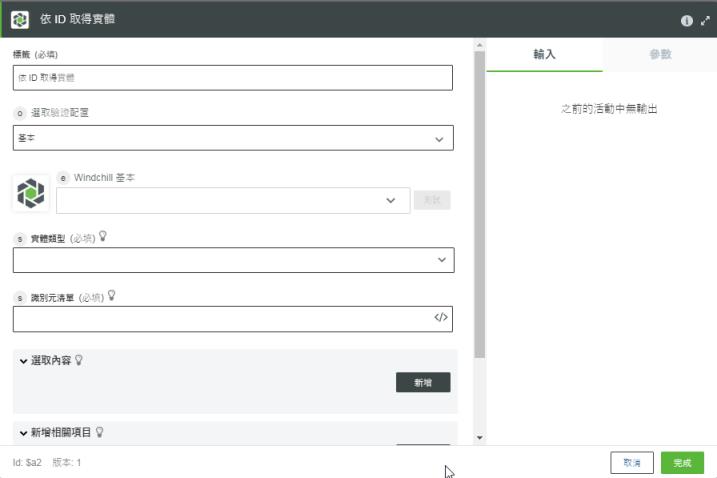
2. 視需要編輯「標籤」。依預設,標籤名稱與動作名稱相同。
4. 在「實體類型」清單中,選取適當的實體類型。
5. 在「識別元清單」欄位中,以 Windchill OID 格式 (例如 OR:Type:ID) 指定物件 ID 的逗號分隔清單,其中,Type 是 Windchill 實體類型的內部名稱。
例如,OR:wt.part.WTPart:646192、OR:wt.part.WTPart:601234
您可對應來自之前動作的識別元清單。
6. 在「選取內容」群組下,按一下「新增」,並執行下列操作:
a. 在「內容」欄位中,選取您要針對所選實體類型進行擷取的內容。
按一下「新增」可新增多個內容。或者,按一下  可刪除您新增的任何內容。
可刪除您新增的任何內容。
依預設,系統會擷取所選實體的所有內容。
7. 在「新增相關項目」群組下,按一下「新增」,並執行下列操作:
a. 在「相關項目」欄位中,選取您要針對所選實體類型擷取的實體相關項目。
按一下「新增」可新增多個相關項目。或者,按一下  可刪除您新增的任何相關項目。
可刪除您新增的任何相關項目。
依預設,系統不會擷取所選實體的相關項目。
8. 按一下「完成」。
輸出結構描述
「依 ID 取得實體」動作的輸出結構描述為動態結構描述。此結構描述會傳回一個物件陣列,其中包含所選實體類型的內容,以及所查詢之所有實體類型的識別元清單。
下圖顯示預設輸出結構描述:
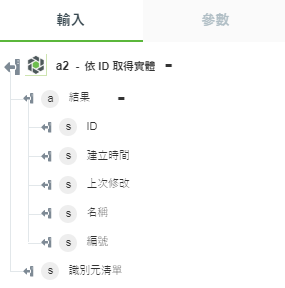
如果針對「實體類型」選取 CADDocuments,則輸出結構描述如下圖所示:
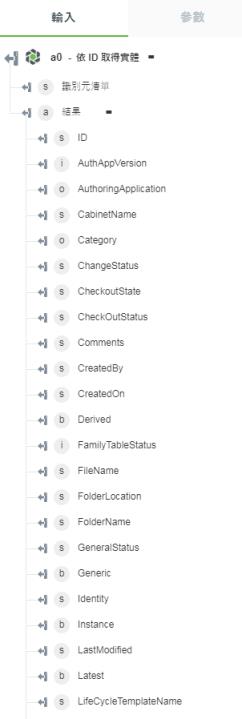
如果針對「實體類型」選取 CADDocuments,並將「內容」設定為 AuthoringApplication,則輸出結構描述如下圖所示:

如果針對「實體類型」選取 CADDocuments,並將「內容」設定為 AuthoringApplication,而將「相關項目」設定為 Versions,則輸出結構描述如下圖所示: